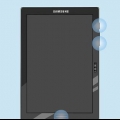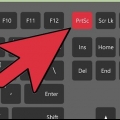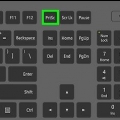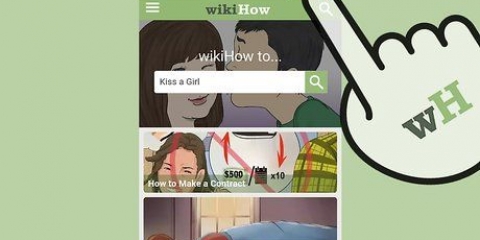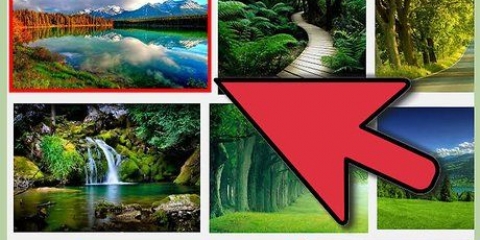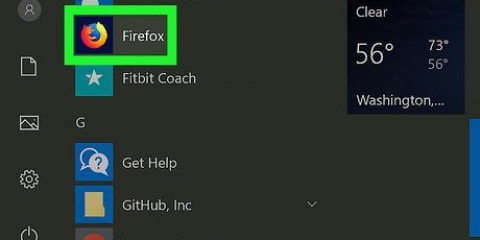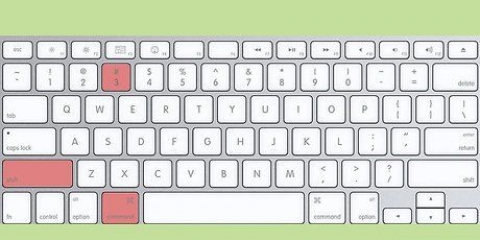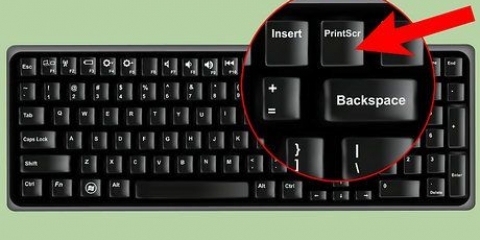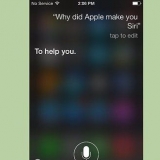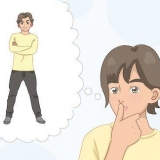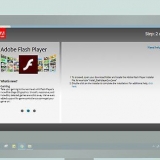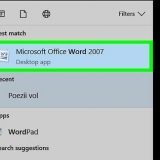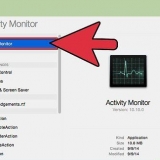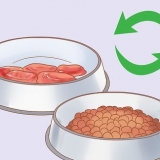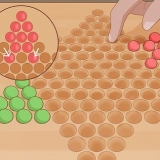Hvis du ikke kan finde ikonet for `Full Page Screen Capture`, skal du klikke på `⋮` og se efter det i den resulterende rullemenu. 

Når du bliver bedt om at give fuldsideskærmbillede adgang til dine downloads, skal du klikke på "Tillad". Du kan blive bedt om at angive en specifik downloadplacering, før download af dit skærmbillede starter. 















Åbn `Play Butik` på din Android. Tryk på søgelinjen. type nemt skærmbillede. Tryk på `Screenshot Easy` i den resulterende menu. Tryk på `INSTALLER`. 

Du bliver muligvis bedt om at begynde at optage. Hvis det er tilfældet, skal du trykke på `ANNULLER`, før du fortsætter. 


På Samsung-enheder skal du i stedet trykke på `START NU`. 




Tryk på `⋮` i øverste højre hjørne af skærmen. Tryk på `Gem`. Tryk på `Gem som`. Tryk på `Android`, når du får chancen. Tryk på `GEM`, når du får muligheden. Se dit skærmbillede ved at åbne appen Fotos eller Galleri på din Android og vælge skærmbilledet fra listen over seneste elementer. 
Normalt vil en annonce blive vist, når du har deaktiveret skærmbilledet. Du kan springe dette over ved at minimere eller lukke appen Screenshot Easy.
Tag et skærmbillede i chrome
Denne artikel vil lære dig, hvordan du tager et skærmbillede af indholdet af din Chrome-browser på en computer eller smartphone. Mens alle computere og smartphones har indbyggede funktioner til at tage skærmbilleder, kan du bruge en Chrome-udvidelse eller en app til nemt at tage et skærmbillede.
Trin
Metode 1 af 3: På en desktop

1. Overvej at bruge din computers funktion til at tage skærmbilleder. Du kan bruge din computers indbyggede skærmoptagelsesfunktion til tage et skærmbillede i Windows eller til tage et skærmbillede på Mac ved at gå til den relevante Chrome-side og derefter trykke på den korrekte tastekombination til din computer.
- Hvis du ønsker at bruge en Chrome-udvidelse til at tage et skærmbillede, skal du fortsætte med resten af denne metode.

2. Åben
Google Chrome. Klik eller dobbeltklik på Chrome-appikonet. Denne ligner en rød, gul, grøn og blå kugle.
3. Åbnside med fuldside skærmbillede. Denne udvidelse er gratis at installere og tager et skærmbillede af hele siden (ikke kun indholdet af vinduet) i Google Chrome.

4. Klik påFøj til Chrome. Det er en blå knap i øverste højre hjørne af siden.

5. Klik påTilføj udvidelse når de bliver spurgt. Dette vil installere Full Page Screen Shot-udvidelsen i din Chrome-browser.

6. Gå til den side, du vil tage et skærmbillede af. Åbn det websted eller det element, du vil tage skærmbilledet af.

7. Klik på ikonet for `Full Page Screen Capture`. Dette ikon er formet som et kamera og er placeret i øverste højre hjørne af Chrome-vinduet. Ved at klikke på dette tager Chrome et skærmbillede af din side.

8. Vent på, at Chrome er færdig med at tage skærmbilledet. Afhængigt af sidens længde kan dette tage mellem et sekund og et par minutter. Når billedet vises i en ny fane, kan du fortsætte.

9. Download billedet. Klik på `PDF`-downloadknappen i øverste højre hjørne af siden for at downloade billedet som en PDF-fil, eller klik på pil ned til højre for PDF-ikonet for at downloade billedet som en PNG-fil.
Metode 2 af 3: På en iPhone

1. Overvej at bruge din iPhones skærmbilledefunktion. Du kan din iPhones funktion til at tage skærmbilleder bruge til at tage et skærmbillede af en Chrome-side, hvis du ikke vil downloade en app, der kan tage skærmbilledet.
- Hvis du i stedet vil bruge din iPhones Assistive Touch-funktion på skærmen, skal du fortsætte med resten af metoden.

2. Åbn Indstillinger
fra din iPhone. Tryk på appikonet Indstillinger. Denne ligner en grå kasse med tandhjul på.
3. Rul ned og tryk
Generel. Det er øverst på siden Indstillinger.
4. TrykkeTilgængelighed nederst på skærmen.

5. Rul ned og trykAssistiveTouch. Denne mulighed er i midten af tilgængelighedsmenuen.

6. Tryk på den grå "AssistiveTouch"-kontakt
. Kontakten bliver grøn, og du bør se en grå terning vises på din iPhones skærm.
7. Tryk på knappen Start. Dette vil minimere appen Indstillinger.

8. Åben
Chrome. Tryk på ikonet for appen Chrome. Denne ligner en rød, gul, grøn og blå kugle.
9. Gå til den side, du vil tage et skærmbillede af. Åbn den hjemmeside, tjeneste eller vare, du vil tage et skærmbillede af.

10. Tryk på AssistiveTouch-ikonet. Dette er en grå terning i højre side af skærmen. Ved at trykke på denne åbnes AssistiveTouch-menuen.

11. TrykkeEnhed. Dette iPhone-formede ikon er på højre side af AssistiveTouch-menuen.

12. TrykkeSø nederst i AssistiveTouch-menuen.

13. TrykkeSkærmbillede øverst i AssistiveTouch-menuen. Dette vil tage et skærmbillede af Chromes indhold uden AssistiveTouch-menuen.

14. Stryg skærmbilledet til venstre. Skærmbilledet vises nederst til venstre på skærmen; Hvis du stryger til venstre, fjernes skærmbilledet fra skærmen og tilføjes det til din iPhones Fotos-app.
Metode 3 af 3: På Android

1. Overvej at bruge den indbyggede Android-funktion til at tage et skærmbillede. Du kan ved hjælp af din Androids skærmbilledefunktion at tage et skærmbillede af en Chrome-side, hvis du ikke vil downloade en app til at tage skærmbilledet.
- Hvis du ønsker at bruge en app i stedet, skal du fortsætte med resten af denne metode.

2. Download appen Screenshot Easy. Hvis du ikke vil eller kan bruge den indbyggede Android-skærmbilledefunktion, så skal du downloade en app for at tage skærmbilleder. Screenshot Easy er et godt valg:

3. Åbn Screenshot Easy. Tryk på `ÅBN` i Google Play Butik, eller tryk på det kameraformede ikon for Screenshot Easy mellem apps på din Android.

4. TrykkeTILLADELSE når de bliver spurgt. Dette giver Screenshot nem adgang til billeder og tilladelse til at gemme dem.

5. Tryk på den grå "OVERLAY ICON"-kontakt
. Kontakten bliver blå, hvilket indikerer, at et kameraformet ikon vises på din Androids skærm, selv når Screenshot Easy-appen er minimeret.
6. TrykkeSTART OPTAGELSE. Dette er en blå knap øverst på skærmen.

7. TrykkeOkay når spørgsmålet dukker op. Dette vil aktivere screenshot-funktionen i Screenshot Easy.

8. Tryk på Start-knappen i bunden af din Android-etui. Dette vil minimere Screenshot Easy-appen.

9. Åben
Google Chrome. Tryk på ikonet for appen Chrome. Denne ligner en rød, gul, grøn og blå kugle.
10. Gå til den side, du vil tage et skærmbillede af. Åbn den hjemmeside, tjeneste eller vare, du vil tage et skærmbillede af.

11. Tryk på ikonet Screenshot Easy. Det er et kameraformet ikon i øverste venstre hjørne af skærmen. Dette tager dit skærmbillede, og efter et par sekunder åbnes skærmbilledet i appenScreenshot Easy.

12. Gem dit skærmbillede. Når skærmbilledet åbner, kan du gemme det på din Android ved at gøre følgende:

13. Sluk for skærmbilledet, når du er færdig. Når du er klar til at deaktivere screenshot-ikonet, skal du genåbne Screenshot Easy-appen og derefter trykke på "STOP CAPTURE" øverst på skærmen.
Artikler om emnet "Tag et skærmbillede i chrome"
Оцените, пожалуйста статью
Populær